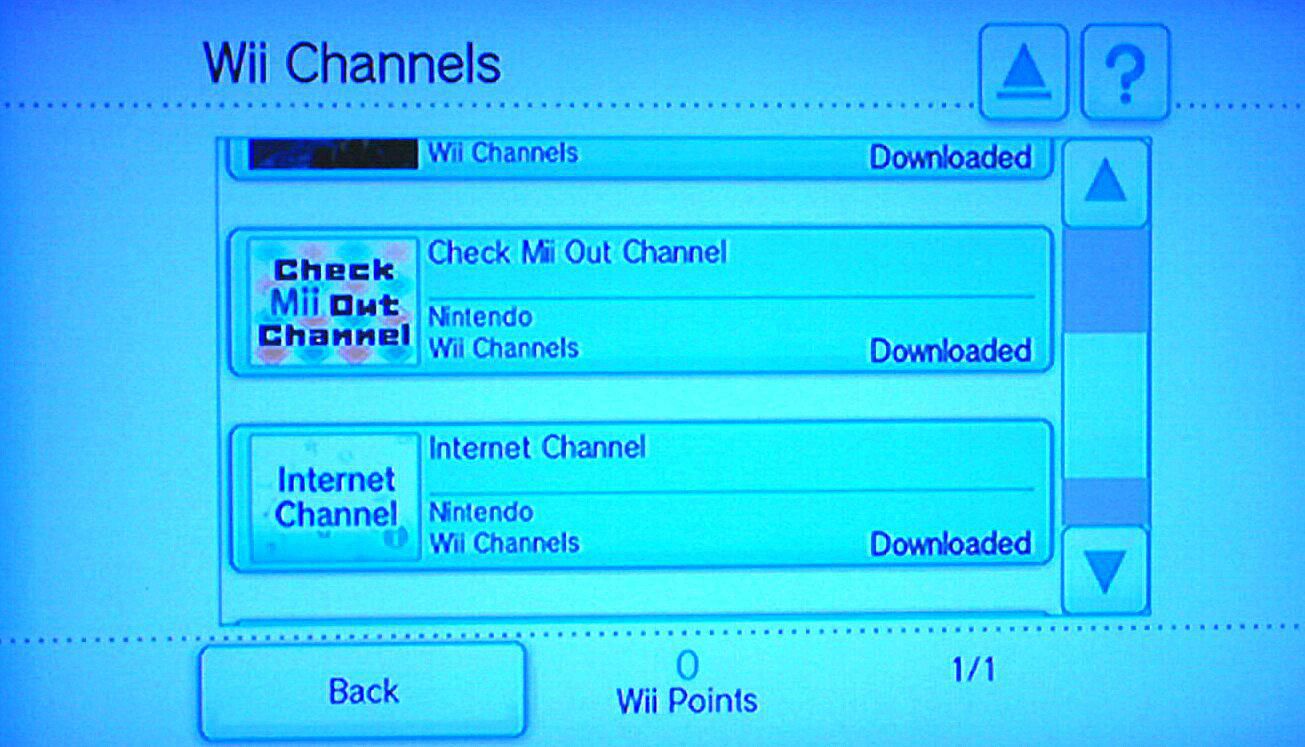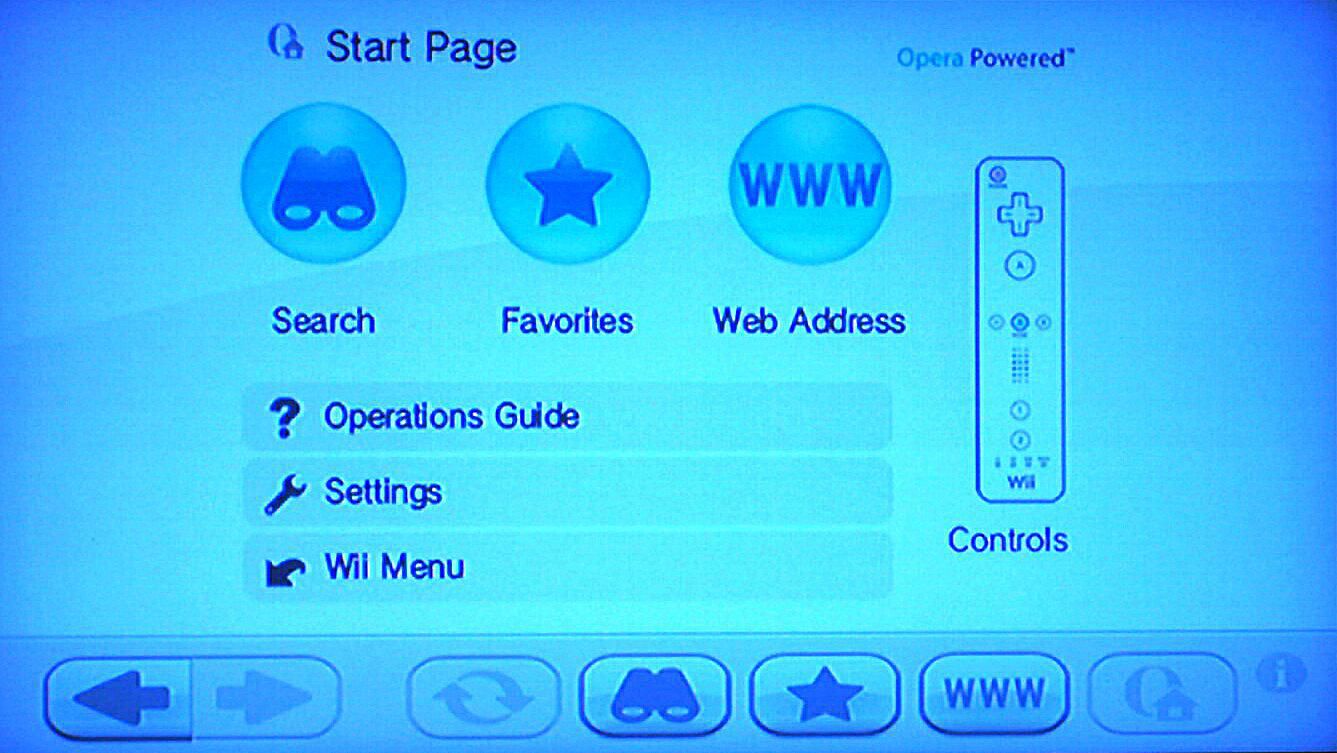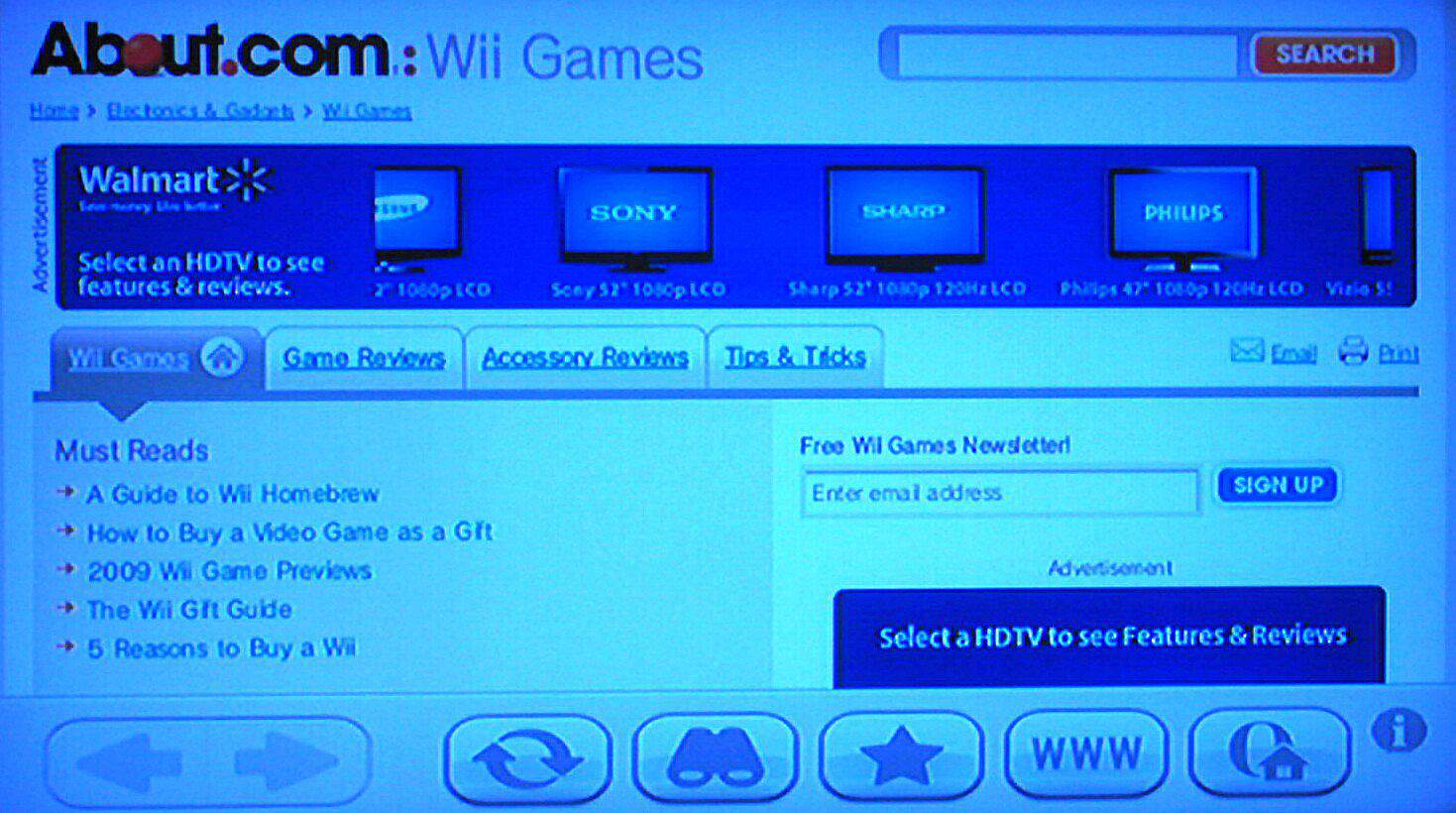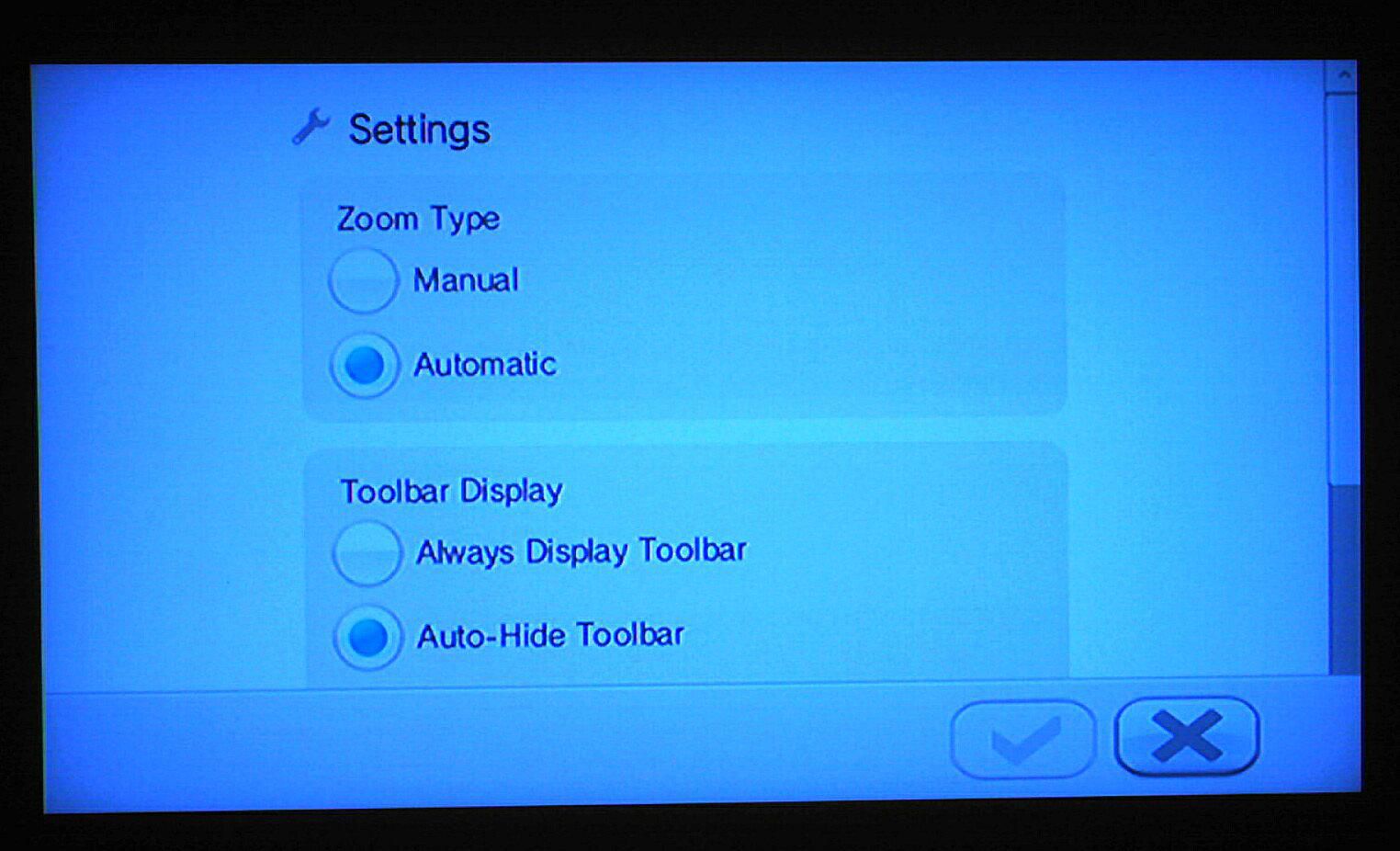Chcete si nastavit Nintendo Wii, abyste jej mohli používat k přístupu na internet? Postupujte podle těchto pokynů a připojte se k Wii rychle a snadno online.
Připravte se na instalaci
Nejprve shromážděte potřebný materiál pro instalaci.
- Konzole Wii s připojením k internetu. Pokud jste se ještě nepřipojili, přečtěte si tento podrobný návod How to Get Your Wii Online.
- I když je volitelná, klávesnice USB je také velmi užitečná při surfování po webu na Wii. Můžete použít standardní kabelovou nebo bezdrátovou klávesnici pro PC nebo vyzkoušet klávesnici specifickou pro Wii, jako je Logitech. Pokud nemáte klávesnici, budete muset pomocí dálkového ovladače klikat na písmena na virtuální klávesnici.
Nainstalujte si webový prohlížeč Wii Internet Channel
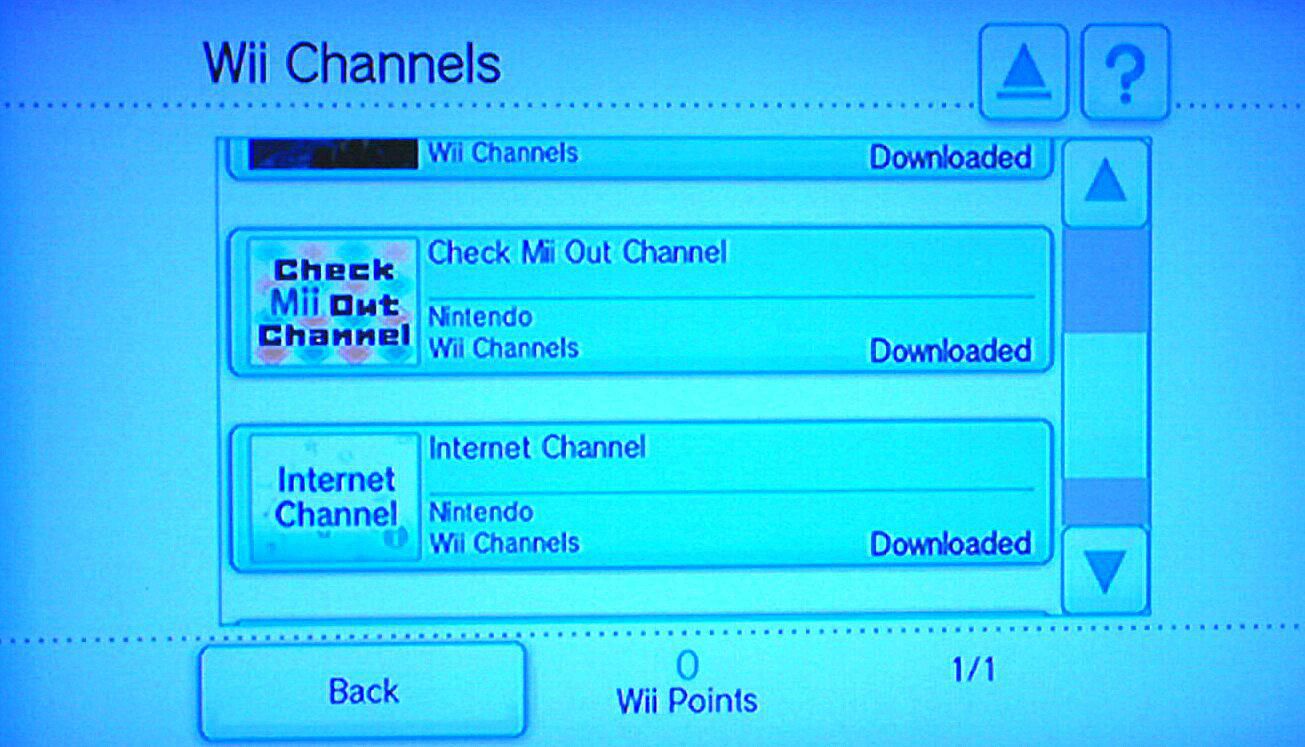 Na hlavní obrazovce vyberte ikonu Nakupování na Wii kanál, poté vyberte START. Vybrat Začněte nakupovat, poté vyberte na Kanály Wii knoflík. Přejděte dolů na Internetový kanál a vyberte jej. Stáhněte si kanál. Po stažení vyberte OK a poté se vraťte do nabídky Wii, kde uvidíte, že máte nový kanál s názvem Internetový kanál.
Na hlavní obrazovce vyberte ikonu Nakupování na Wii kanál, poté vyberte START. Vybrat Začněte nakupovat, poté vyberte na Kanály Wii knoflík. Přejděte dolů na Internetový kanál a vyberte jej. Stáhněte si kanál. Po stažení vyberte OK a poté se vraťte do nabídky Wii, kde uvidíte, že máte nový kanál s názvem Internetový kanál.
Spusťte internetový kanál
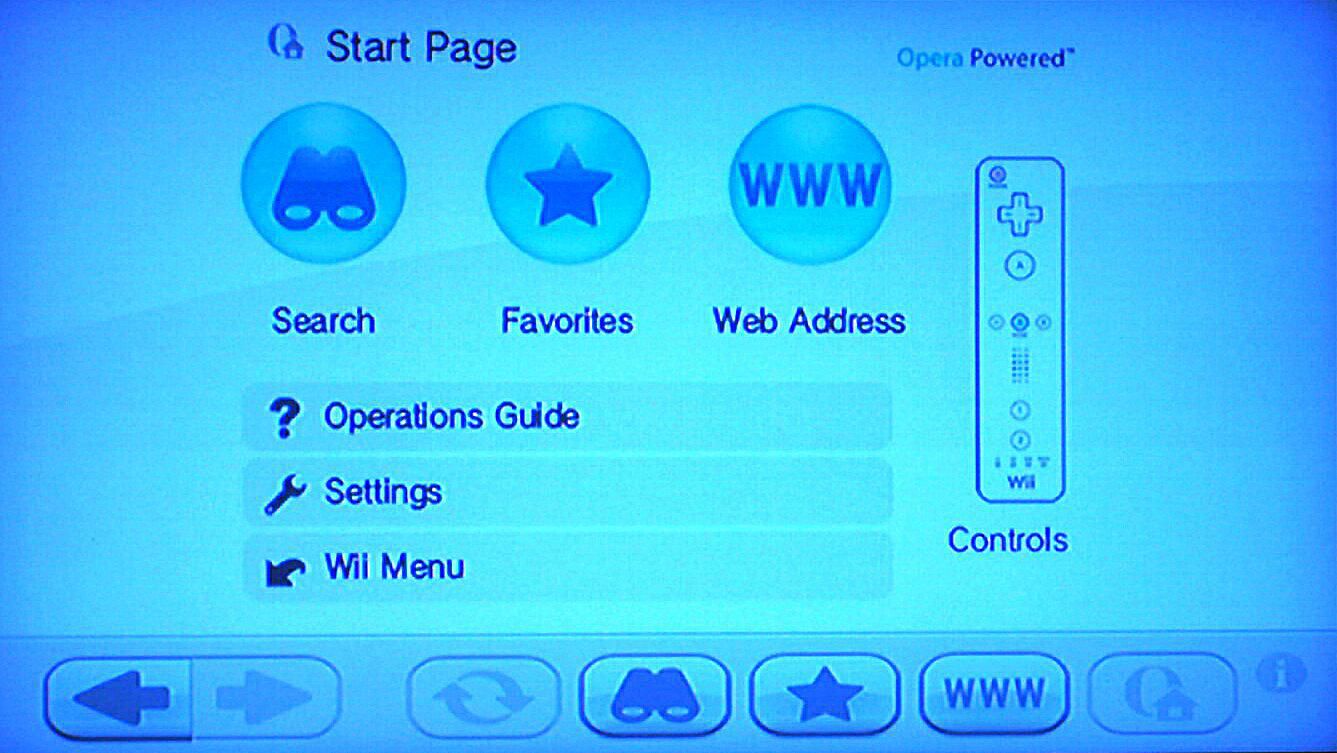 Vybrat Internetový kanál a poté vyberte Start. Tím se zobrazí prohlížeč Wii, což je verze prohlížeče Opera pro Wii. Na úvodní stránce jsou tři velká tlačítka, jedno pro hledání něčeho na internetu, druhé pro zadávání webové adresy a Oblíbené tlačítko se seznamem webových stránek, které jste označili záložkami. Vpravo je obrázek dálkového ovladače Wii, jehož výběr vám řekne, co každé tlačítko dělá. K dispozici je také průvodce provozem, který poskytuje podrobné vysvětlení prohlížeče a možnost nastavení, jak změnit způsob fungování prohlížeče.
Vybrat Internetový kanál a poté vyberte Start. Tím se zobrazí prohlížeč Wii, což je verze prohlížeče Opera pro Wii. Na úvodní stránce jsou tři velká tlačítka, jedno pro hledání něčeho na internetu, druhé pro zadávání webové adresy a Oblíbené tlačítko se seznamem webových stránek, které jste označili záložkami. Vpravo je obrázek dálkového ovladače Wii, jehož výběr vám řekne, co každé tlačítko dělá. K dispozici je také průvodce provozem, který poskytuje podrobné vysvětlení prohlížeče a možnost nastavení, jak změnit způsob fungování prohlížeče.
Surfovat na webu
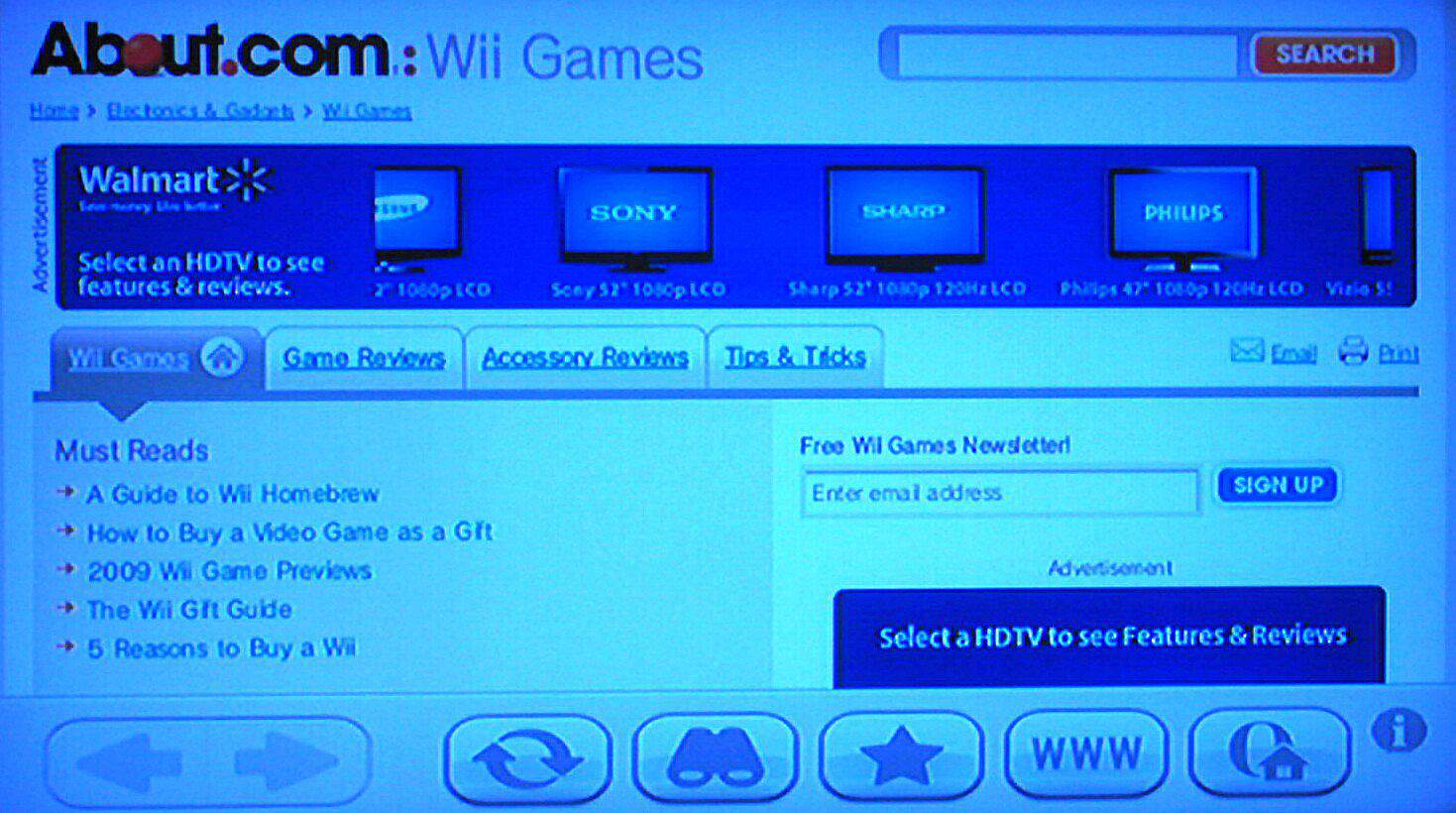 Jakmile přejdete na web, zobrazí se v dolní části obrazovky panel nástrojů (pokud jste nezměnili výchozí nastavení panelu nástrojů). Když přejedete myší přes tlačítko na panelu nástrojů, zobrazí se text, který vám sdělí účel tohoto tlačítka. První tři tlačítka jsou standardem v libovolném prohlížeči. Zadní vezme vás na stránky, na kterých jste byli dříve, Vpřed jde opačným směrem a Obnovit stránku načte znovu. Na úvodní stránce jsou tři velká tlačítka, jedno pro hledání něčeho na internetu, druhé pro zadání webové adresy (například nintendo.lifewire.com) a Oblíbené tlačítko se seznamem webových stránek, které jste označili záložkami. Vpravo je obrázek dálkového ovladače Wii, kliknutím na něj se dozvíte, co každé tlačítko dělá. K dispozici je také průvodce provozem, který poskytuje podrobné vysvětlení prohlížeče a nastavení panelu nástrojů. Když přejedete myší přes tlačítko na panelu nástrojů, zobrazí se text, který vám sdělí účel tohoto tlačítka. První tři tlačítka jsou standardem v libovolném prohlížeči. Zadní vezme vás na stránky, na kterých jste byli dříve, Vpřed jde opačným směrem a Obnovit znovu načte stránku. Dále jsou na úvodní stránce tři tlačítka: Vyhledávání, Oblíbené – což vám umožní přejít na oblíbenou položku nebo uložit aktuální stránku jako oblíbenou – a Zadejte webovou adresu. K dispozici je také tlačítko, které vás přenese zpět na úvodní stránku. Nakonec je zde menší tlačítko, malá písmena i v kruhu, který vám po kliknutí sdělí název a webovou adresu stránky, na které se nacházíte, a umožní vám tuto adresu upravit nebo ji poslat komukoli ze seznamu přátel Wii. Procházejte stránky pomocí dálkového ovladače. Stisknutím tlačítka A tlačítko je stejné jako kliknutí myší na počítači. Držení B tlačítko a pohyb dálkového ovladače posouvá stránku. The Plus a mínus tlačítka slouží k přiblížení a oddálení a 2 Tlačítko umožňuje přepínat mezi normálním zobrazením a zobrazením stránky jako jednoho dlouhého samostatného sloupce, což je užitečné pro práci s komplikovaně formátovanými webovými stránkami. Pokud nastavíte panel nástrojů na Přepínač tlačítek v nastavení pak můžete panel nástrojů zapínat a vypínat pomocí 1 knoflík.
Jakmile přejdete na web, zobrazí se v dolní části obrazovky panel nástrojů (pokud jste nezměnili výchozí nastavení panelu nástrojů). Když přejedete myší přes tlačítko na panelu nástrojů, zobrazí se text, který vám sdělí účel tohoto tlačítka. První tři tlačítka jsou standardem v libovolném prohlížeči. Zadní vezme vás na stránky, na kterých jste byli dříve, Vpřed jde opačným směrem a Obnovit stránku načte znovu. Na úvodní stránce jsou tři velká tlačítka, jedno pro hledání něčeho na internetu, druhé pro zadání webové adresy (například nintendo.lifewire.com) a Oblíbené tlačítko se seznamem webových stránek, které jste označili záložkami. Vpravo je obrázek dálkového ovladače Wii, kliknutím na něj se dozvíte, co každé tlačítko dělá. K dispozici je také průvodce provozem, který poskytuje podrobné vysvětlení prohlížeče a nastavení panelu nástrojů. Když přejedete myší přes tlačítko na panelu nástrojů, zobrazí se text, který vám sdělí účel tohoto tlačítka. První tři tlačítka jsou standardem v libovolném prohlížeči. Zadní vezme vás na stránky, na kterých jste byli dříve, Vpřed jde opačným směrem a Obnovit znovu načte stránku. Dále jsou na úvodní stránce tři tlačítka: Vyhledávání, Oblíbené – což vám umožní přejít na oblíbenou položku nebo uložit aktuální stránku jako oblíbenou – a Zadejte webovou adresu. K dispozici je také tlačítko, které vás přenese zpět na úvodní stránku. Nakonec je zde menší tlačítko, malá písmena i v kruhu, který vám po kliknutí sdělí název a webovou adresu stránky, na které se nacházíte, a umožní vám tuto adresu upravit nebo ji poslat komukoli ze seznamu přátel Wii. Procházejte stránky pomocí dálkového ovladače. Stisknutím tlačítka A tlačítko je stejné jako kliknutí myší na počítači. Držení B tlačítko a pohyb dálkového ovladače posouvá stránku. The Plus a mínus tlačítka slouží k přiblížení a oddálení a 2 Tlačítko umožňuje přepínat mezi normálním zobrazením a zobrazením stránky jako jednoho dlouhého samostatného sloupce, což je užitečné pro práci s komplikovaně formátovanými webovými stránkami. Pokud nastavíte panel nástrojů na Přepínač tlačítek v nastavení pak můžete panel nástrojů zapínat a vypínat pomocí 1 knoflík.
Volitelné: Upravte nastavení prohlížeče
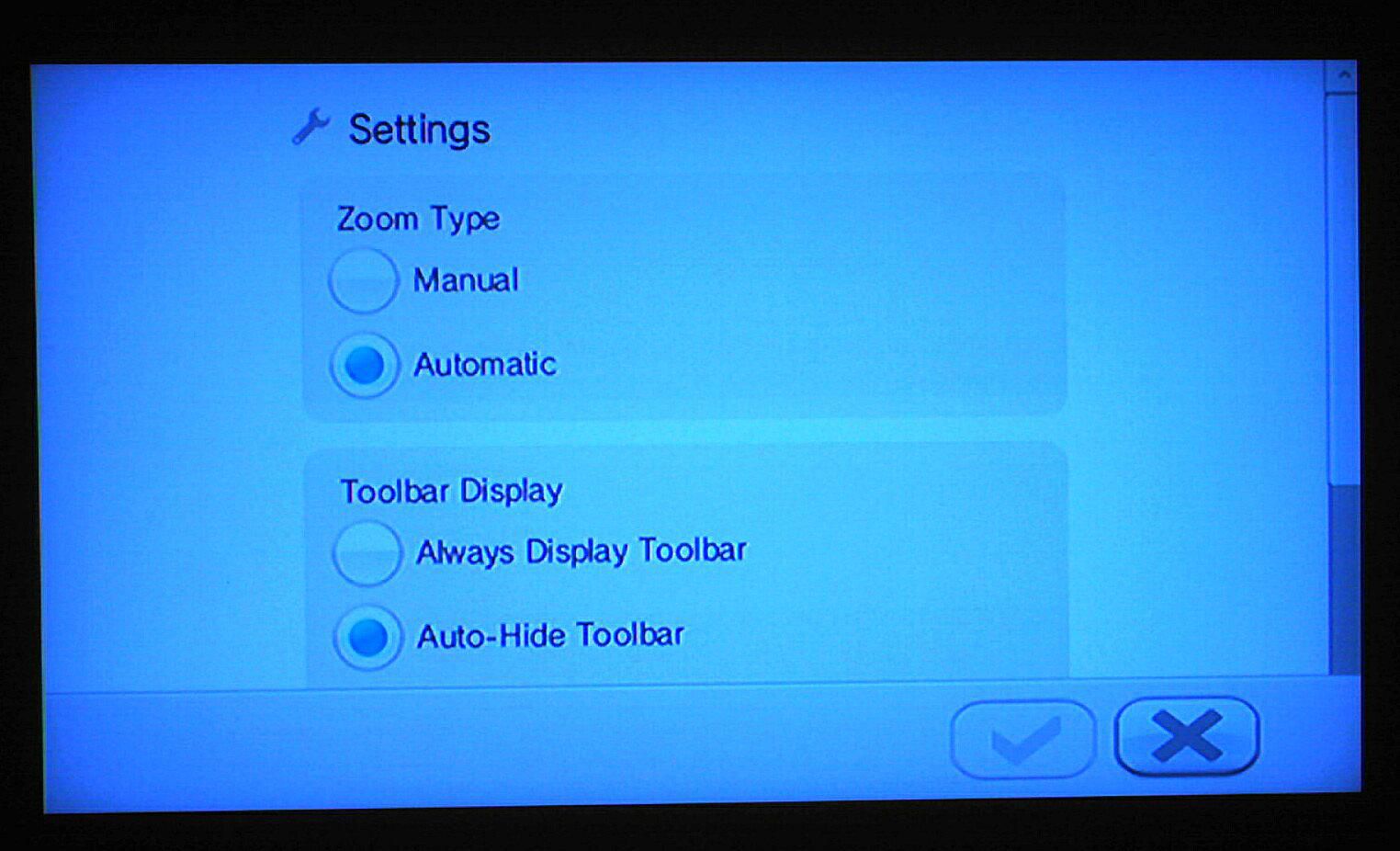 Zvětšení
Zvětšení
K dispozici jsou dvě nastavení zoomu, manuální a automatické. Zvětšení se provádí pomocí tlačítek plus a minus na dálkovém ovladači. Pokud jste vybrali „plynulý“, pak při přiblížení bude text přicházet k vám pomalu a rovnoměrně, dokud jej nepustíte. Při automatickém přiblížení se stisknutím tlačítka plus přiblížíte, aby se vám zobrazil text, který jste klikli na vyplnění celé obrazovky, zatímco mínus vás přiblíží ke standardnímu zobrazení.
Panel nástrojů
Nastavení panelu nástrojů řídí chování navigačního panelu nástrojů, který se zobrazuje ve spodní části obrazovky. Vždy zobrazovat znamená, že vždy vidíte panel nástrojů, Automatické skrytí znamená, že panel nástrojů zmizí, když od něj přesunete kurzor, a zobrazí se, když přesunete kurzor do dolní části obrazovky. Přepínač tlačítek umožňuje vypnout a zapnout panel nástrojů stisknutím klávesy 1 knoflík.
Vyhledávač
Vyberte, zda je vaším výchozím vyhledávačem Google nebo Yahoo.
Smazat cookies
Když navštívíte webové stránky, často vytvářejí soubory cookie, malé soubory obsahující informace, jako když jste naposledy navštívili web nebo zda chcete zůstat trvale přihlášeni. Chcete-li odstranit všechny tyto soubory, klikněte na toto.
Upravte zobrazení
To vám umožní vyladit šířku prohlížeče, což je užitečné, pokud nedosahuje okrajů obrazovky.
Nastavení proxy
Nastavení serveru proxy je pokročilý koncept. Drtivá většina uživatelů Wii to nikdy nebude potřebovat. Pokud potřebujete změnit nastavení serveru proxy, pravděpodobně víte o tématu více než my.